الإعفاء من ضريبة WooCommerce: الدليل الكامل
نشرت: 2021-09-14هل تبحث عن دليل لفهم المعاملات المعفاة من الضرائب بشكل أفضل؟ يمكن أن يكون للضرائب تأثير كبير على إيراداتك ، لذا فهي شيء يجب أن تفكر فيه لتحقيق أقصى استفادة من متجرك. في دليل الإعفاء الضريبي الخاص بـ WooCommerce ، سنخبرك بكل ما تحتاج لمعرفته حول هذا الموضوع.
تعد WooCommerce واحدة من أكثر المنصات شيوعًا عندما يتعلق الأمر بمتاجر التجارة الإلكترونية. يوفر مجموعة متنوعة من الخيارات لمبيعات المنتجات ، وراحة العملاء ، ومرونة موقع الويب. علاوة على ذلك ، يأتي أيضًا مع ميزة الإعفاء الضريبي التي يمكن أن تكون مفيدة جدًا عند استخدامها بذكاء.
قبل أن ننتقل إلى كيفية تمكين الإعفاء الضريبي في متجرك ، دعنا نفهم بشكل أفضل ما يعنيه الإعفاء الضريبي في سياق WooCommerce.
ما هو الإعفاء الضريبي في WooCommerce؟
يشير الإعفاء الضريبي إلى المعاملات أو المبيعات الخالية من الضرائب على المستوى الفيدرالي أو مستوى الولاية أو المستوى المحلي. وفي WooCommerce ، يشير الإعفاء الضريبي عادةً إلى المعاملات المعفاة من الضرائب للعملاء عند شراء منتج أو خدمة أثناء الخروج.
قد يتم تطبيق الإعفاء الضريبي في WooCommerce على العملاء اعتمادًا على المنتجات التي يحصلون عليها بالإضافة إلى الرموز البريدية أو أرقام الضرائب الخاصة بهم. إذا تم تمكين الإعفاء الضريبي للعميل بسبب الرمز البريدي أو الأرقام الضريبية ، فذلك يرجع أساسًا إلى الولاية أو المنطقة التي يقعون فيها.
في بعض الأحيان ، يمكن لأصحاب المتاجر تضمين الإعفاء الضريبي في منتجاتهم أو خدماتهم أيضًا. قد تشمل هذه المنتجات المباعة للحكومة أو الأجهزة الطبية أو المواد الغذائية وغيرها.
دليل الإعفاء الضريبي لـ WooCommerce
هناك طريقتان رئيسيتان لتمكين WooCommerce معفاة من الضرائب لعملائك:
- مع الإضافات
- برمجيا
في القسم التالي ، سنشرح كل طريقة خطوة بخطوة.
قبل أن نبدأ ، تأكد من أنك قمت بإعداد WooCommerce بشكل صحيح على موقع الويب الخاص بك وتذكر تمكين الضرائب.
إذا لم تقم بتمكين القيام بذلك حتى الآن ، فقم بذلك الآن قبل الانتقال إلى الخطوة التالية. في لوحة معلومات WordPress الخاصة بك ، توجه إلى WooCommerce> الإعدادات وحدد خيار تمكين الضرائب في علامة التبويب عام .
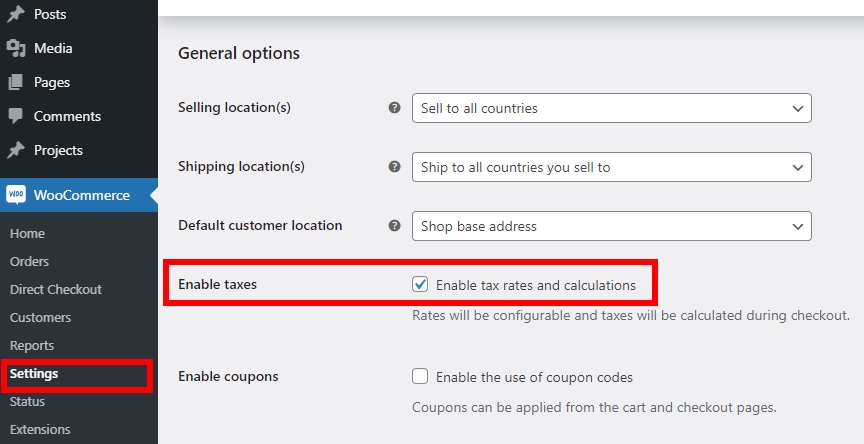
بمجرد الانتهاء من ذلك ، دعنا نرى كيفية تمكين المنتجات باستثناء الضرائب في متجرك.
1. إعفاء WooCommerce الضريبي مع المكونات الإضافية
أسهل طريقة لتمكين WooCommerce المعفى من الضرائب هي استخدام مكون إضافي. هناك العديد من الأدوات لمساعدتك على القيام بذلك ، ولكن في هذا البرنامج التعليمي ، اخترنا WooCommerce Tax Exempt . إنه مكون إضافي ممتاز يمكنك شراؤه من موقع WooCommerce الرسمي مقابل 59 دولارًا أمريكيًا وسيساعدك على تخصيص خيارات الإعفاء الضريبي لمتجرك. بالإضافة إلى ذلك ، يمكنك أيضًا مراجعة تقارير الإعفاء الضريبي أو تمكين الإعفاء الضريبي لعملاء محددين إذا لزم الأمر.
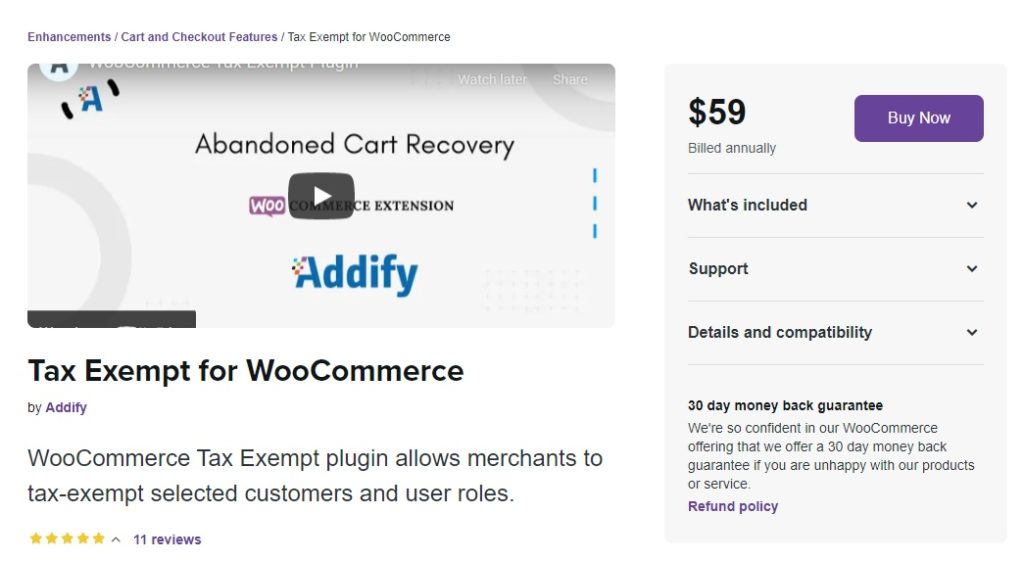
1.1 تثبيت وتنشيط البرنامج المساعد
نظرًا لأن هذا مكون إضافي تحصل عليه من موقع WooCommerce الرسمي ، فستحتاج إلى تثبيته يدويًا.
أولاً ، عليك تقديم طلبك وتنزيل ملف zip. بعد ذلك ، في لوحة معلومات WordPress الخاصة بك ، انتقل إلى المكونات الإضافية> إضافة جديد وانقر فوق تحميل البرنامج المساعد .
الآن ، تحتاج إلى اختيار ملف .zip الذي قمت بتنزيله للتو والضغط على تثبيت الآن . بعد اكتمال التثبيت ، قم بتنشيط المكون الإضافي.
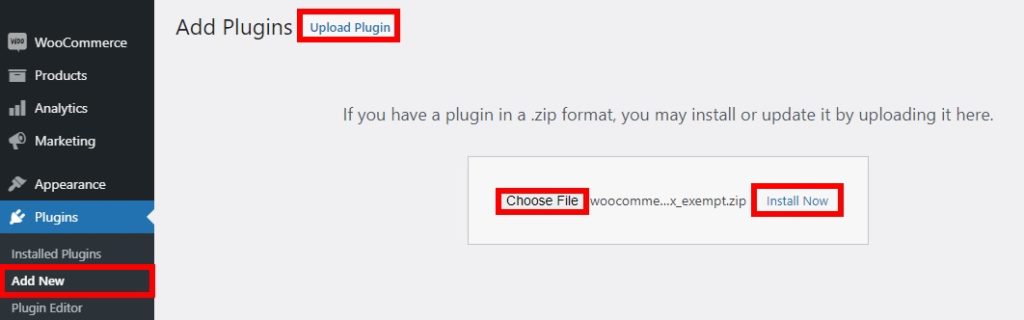
إذا كنت بحاجة إلى مزيد من التفاصيل المتعلقة بالتثبيت ، فيمكنك إلقاء نظرة على دليلنا حول كيفية تثبيت مكون WordPress الإضافي يدويًا.
1.2 تكوين الإعفاء الضريبي لـ WooCommerce للعملاء
بعد تنشيط المكون الإضافي ، يمكن لعملائك طلب المطالبة بالإعفاء الضريبي. يمكن للعملاء الذين قاموا بتسجيل الدخول القيام بذلك على صفحة الدفع قبل تقديم الطلب. بشكل افتراضي ، يكون الرابط في أسفل صفحة الخروج ، ولكن يمكنك تعديل الموقع ليناسب احتياجاتك.
تتيح لك هذه الأداة توفير الارتباط لكل من الضيف والمستخدمين المسجلين. سنبين لك هنا كيفية عرض الارتباط للمستخدمين الضيوف حتى يتمكن جميع زوار موقعك من الاستفادة منه.
أولاً ، انتقل إلى WooCommerce> الإعفاء الضريبي . سيتم تقديمك مع جميع الخيارات التي يمكنك تغييرها من خلال البرنامج المساعد. انقر فوق إعدادات المستخدمين الضيوف وحدد خيار إظهار الإعفاء الضريبي .
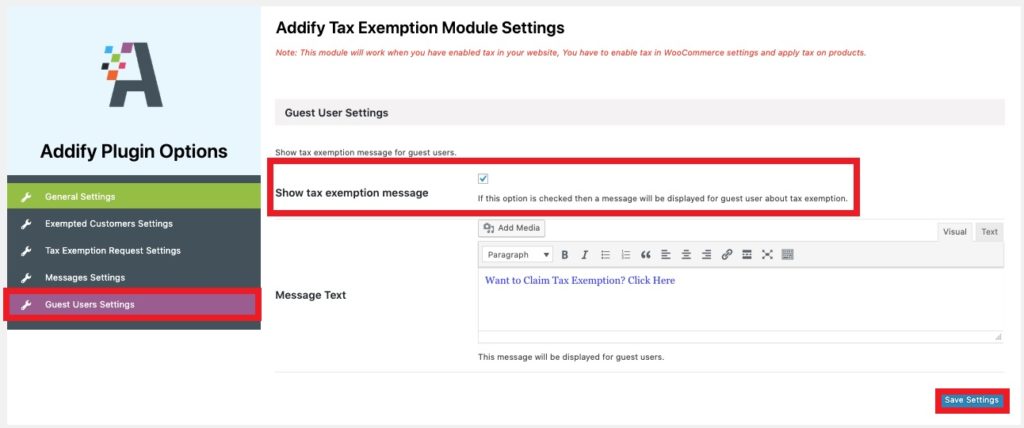
يمكنك أيضًا تعديل الرسالة. فقط لا تنس حفظ الإعدادات بعد الانتهاء.
الآن إذا قمت بفحص الواجهة الأمامية ، فسترى رابط الإعفاء الضريبي في صفحة الخروج.

إذا ضغط المتسوق على الرابط ، فسيتعين عليه تسجيل الدخول أو إنشاء حساب جديد وملء نموذج لطلب الإعفاء الضريبي. سيكون هذا النموذج في القسم المخصص في صفحة WooCommerce "حسابي" الخاصة بالعملاء.
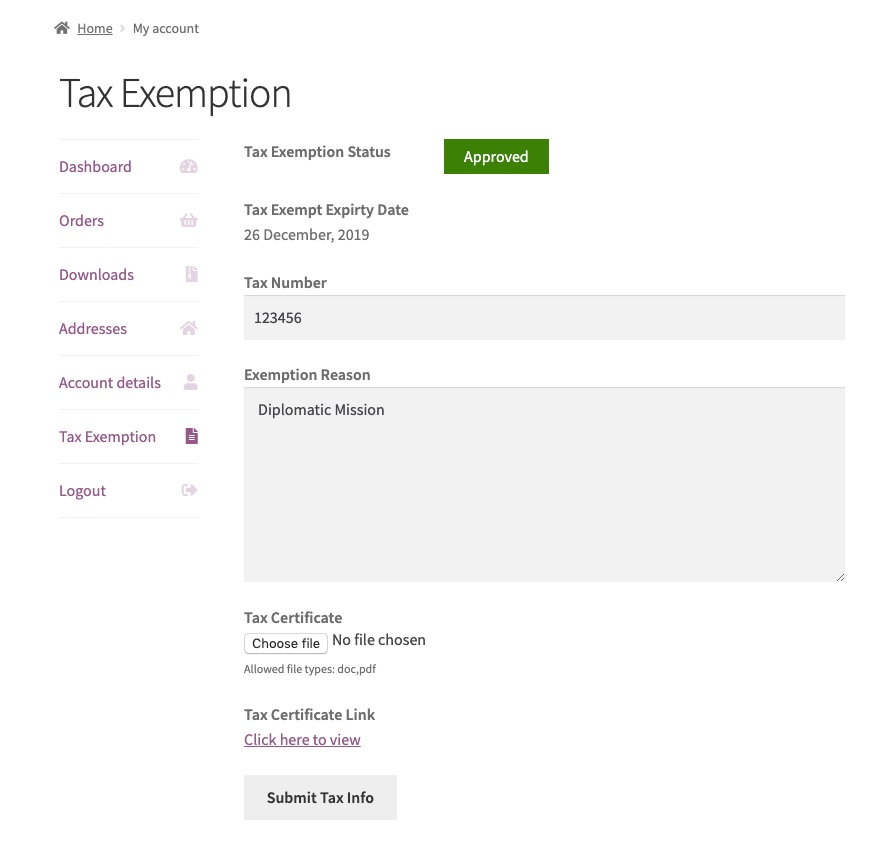
1.3 قم بتعيين أرقام ضريبية للإعفاء من ضريبة WooCommerce كمسؤول
تحتاج أيضًا إلى تعيين الرقم الضريبي للإعفاء كمسؤول للتأكد من حصول عملائك على الإعفاء الضريبي. للقيام بذلك ، انتقل إلى المستخدمون> الملف الشخصي وانتقل إلى قسم الإعفاء الضريبي . بعد ذلك ، أضف الرقم الضريبي ، وسبب رغبتك في إعفاء عملائك ، وقم بتعيين حالة الإعفاء الضريبي إلى موافق عليه .

حدد تاريخ انتهاء الصلاحية وبمجرد الانتهاء من جميع التغييرات قم بتحديث ملف التعريف .
بمجرد إعفاء طلبات العملاء الخاصة بك لـ WooCommerce من الضرائب ، يمكنك الاطلاع على البيانات ضمن الطلبات من صفحة "حسابي" . إذا أدخلوا الرقم الضريبي الدقيق للإعفاء ، فسيتم الموافقة عليهم للإعفاء الضريبي لـ WooCommerce. سيظهر التقرير أيضًا هنا وسيتم إبلاغ عملائك بالمعاملات المعفاة من الضرائب.
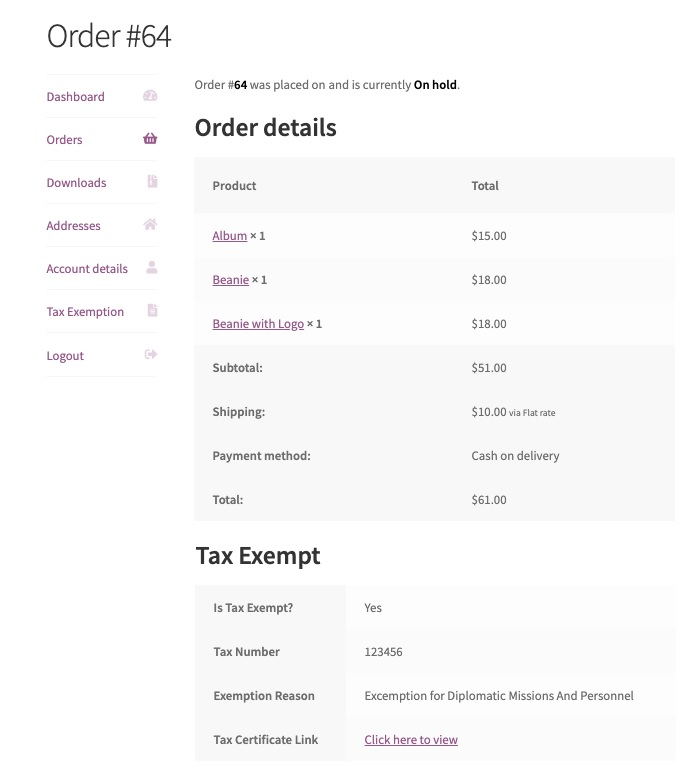
يتم دفع معظم الإضافات للإعفاء من الضرائب. ومع ذلك ، إذا كنت ترغب في تجربة أداة مجانية ، تحقق من مساعد ضريبة القيمة المضافة في الاتحاد الأوروبي. إنها محدودة أكثر من الأدوات المدفوعة ولكنها بداية جيدة لخصم ضريبة القيمة المضافة من منتجاتك.
إذا كنت لا ترغب في استخدام المكونات الإضافية ، فيمكنك تمكين الإعفاء الضريبي في WooCommerce بقليل من الترميز.
2. دليل برمجي للإعفاء الضريبي لـ WooCommerce
إذا كانت لديك مهارات في الترميز ، فيمكنك أيضًا تمكين الإعفاءات الضريبية لـ WooCommerce برمجيًا. في هذا القسم ، سنقدم لك بعض مقتطفات التعليمات البرمجية التي يمكنك لصقها في ملفات موقع الويب الخاص بك. على الرغم من أنه يمكنك ببساطة نسخ هذه المقتطفات ولصقها ، فإننا نوصي بأن يكون لديك فهم أساسي للترميز لتتمكن من تحرير الكود.

نظرًا لأننا سنقوم بتحرير بعض الملفات الأساسية ، قبل أن نبدأ ، نوصيك بعمل نسخة احتياطية من موقع الويب الخاص بك وإنشاء سمة فرعية أو استخدام مكون إضافي خاص بالموضوع الفرعي. بهذه الطريقة ، تتأكد من أنك ستكون قادرًا على استعادة نسخة مستقرة من موقعك في حالة حدوث خطأ ما عند تحرير الملفات الأساسية. بمجرد القيام بذلك ، فأنت على استعداد لتمكين الإعفاء الضريبي لعملائك بناءً على المستخدمين والأدوار.
2.1. المستخدمون المعفيون من الضرائب
إذا كنت ترغب في تنشيط الإعفاء الضريبي لـ WooCommerce استنادًا إلى المستخدمين ، فيمكنك تعيين رمز بريدي أو رمز بريدي معين. كل ما عليك فعله هو الانتقال إلى المظهر> محرر السمات في لوحة معلومات WordPress الخاصة بك وفتح ملف jobs.php .
ثم أضف مقتطف الشفرة التالي في النهاية.
add_action ('woocommerce_checkout_update_order_review'، 'quadlayers_taxexempt_checkout_based_on_zip') ؛
الدالة quadlayers_taxexempt_checkout_based_on_zip ($ post_data) {
WC () -> customer-> set_is_vat_exempt (false) ؛
parse_str ($ post_data، $ output) ؛
if ($ output ['billing_postcode'] === '12345') WC () -> customer-> set_is_vat_exempt (true) ؛
}في هذه الحالة ، نقوم بتمكين الإعفاء الضريبي فقط عندما يكون الرمز البريدي هو 12345. تأكد من تخصيص الرمز البريدي في المقتطف. ثم قم بتحديث الملف.
2.2. الأدوار المعفاة من الضرائب
يمكنك أيضًا تعيين أدوار مستخدم مختلفة للإعفاء الضريبي. مرة أخرى ، كل ما عليك فعله هو فتح ملف jobs.php من Appearance> Theme Editor ولصق مقتطف الشفرة التالي.
<؟ php
add_filter ('init'، 'wc_tax_exempt_user_roles') ؛
الوظيفة wc_tax_exempt_user_roles () {
إذا (! is_admin ()) {
woocommerce $ العالمية ؛
إذا (current_user_can ('موزع') {
$ woocommerce-> العميل-> set_is_vat_exempt (صحيح) ؛
} آخر {
$ woocommerce-> العملاء-> set_is_vat_exempt (خطأ) ؛
}
}
}
؟>في هذه الحالة ، نقوم بتطبيق إعفاء ضريبي (VAT) عندما يكون المستخدم مسؤولاً أو موزعًا ، ولكن يمكنك إضافة أو إزالة أو تعديل هذه الأدوار وفقًا لاحتياجاتك.
مزيد من المعلومات حول هذا المقتطف هنا.
كيفية إعداد المنتجات المعفاة من الضرائب
بصرف النظر عن تمكين الإعفاءات الضريبية لعملائك ، يمكنك فعل الشيء نفسه لمنتجات WooCommerce الخاصة بك. يمكن أن يكون هذا مفيدًا لجعله أكثر ملاءمة لك ولعملائك.
وأفضل جزء هو أنها عملية سريعة وسهلة للغاية ولا تتطلب أي مكونات إضافية أو مقتطفات من التعليمات البرمجية. في لوحة تحكم مسؤول WordPress الخاصة بك ، انتقل إلى المنتجات> جميع المنتجات واضغط على تعديل على المنتج الذي تريد إعفاءه من الضرائب. إذا واجهت صعوبة في العثور على المنتج ، فيمكنك البحث عنه من شريط البحث.
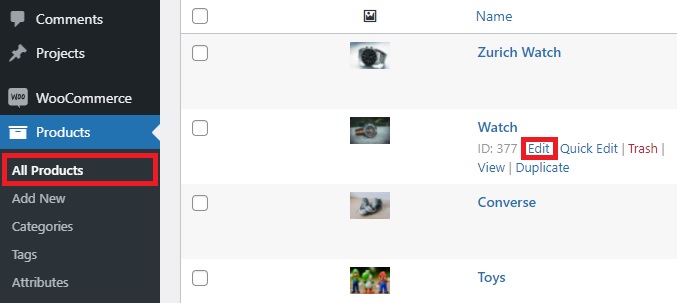
ستتم إعادة توجيهك إلى صفحة تحرير المنتج. هنا ، تحتاج إلى تغيير بيانات المنتج إلى منتج متغير أولاً. بعد ذلك ، قم بتعيين فئة الضريبة على أنها معدل صفر في القسم " عام " وقم بتحديث المنتج.
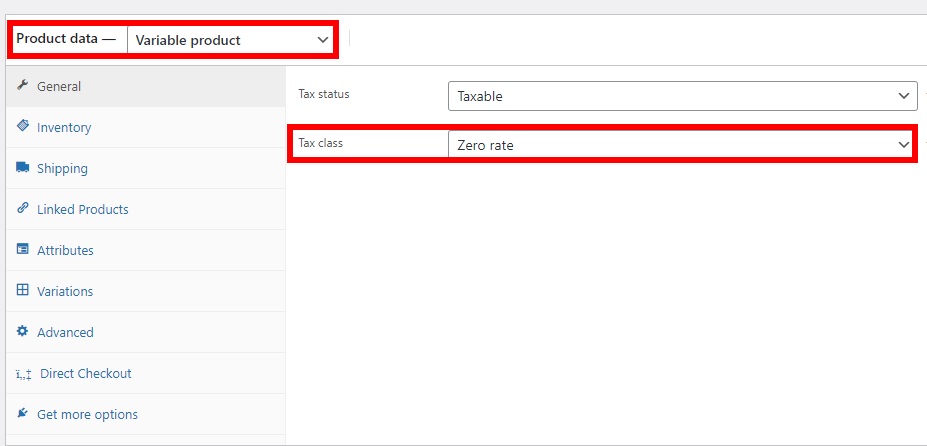
هذا هو! الآن عندما يضيف عملاؤك هذا المنتج المحدد إلى سلة التسوق ، سيتم تمكين الإعفاء الضريبي أثناء الخروج.
المكافأة: كيفية إعداد الضرائب الآلية
لقد رأينا حتى الآن العديد من خيارات الإعفاء الضريبي في WooCommerce والتي يمكنك استخدامها في متجرك. ولكن هناك المزيد الذي يمكنك القيام به!
يمكن أن يساعدك إعداد الضرائب الآلية في توفير الكثير من الوقت نظرًا لأنه يحسب الضرائب تلقائيًا أثناء عملية السداد. وأفضل جزء هو أنه يمكنك تمكين هذا الخيار من لوحة معلومات WooCommerce.
يمكنك العثور على خيار الضرائب التلقائية أثناء عملية التثبيت ، ولكن يمكنك تمكينه بعد ذلك.
ما عليك سوى الانتقال إلى WooCommerce> الإعدادات وافتح علامة التبويب الضرائب . ستجد هنا خيار الضرائب الآلية . حدد تمكين الضرائب الآلية من القائمة المنسدلة واحفظ التغييرات .
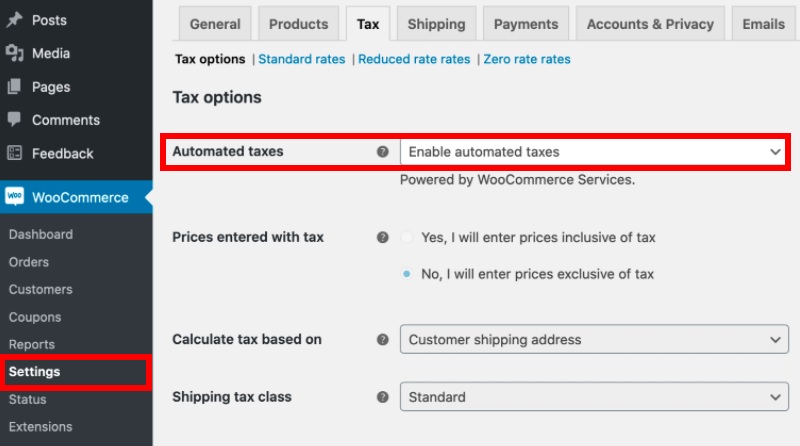
هذا هو! سيتم تزويد عملائك بالضرائب المحسوبة تلقائيًا عند الدفع.
إصلاح إضافي: تمكين الضرائب الآلية التي لا تعمل
للتأكد من أن الضرائب الآلية تعمل في متجر WooCommerce الخاص بك ، هناك بعض الأشياء التي يمكنك القيام بها. هذه بعض الحلول لأكثر المشكلات شيوعًا التي يفوتها المستخدمون والتي قد تتسبب في عدم عمل الضرائب الآلية بشكل صحيح.
عندما لا يعمل خيار تمكين الضرائب التلقائية ، جرب هذا:
1. تركيب JetPack
تأكد من تثبيت وتفعيل المكون الإضافي JetPack على موقع الويب الخاص بك. هذا لأن WooCommerce يستخدم JetPack لمصادقة كل طلب وشحن بطاقات الائتمان. إذا لم يكن موقع الويب الخاص بك متصلاً بـ JetPack ، فلن يكون قادرًا على مصادقة الطلب وقد يؤدي إلى مشاكل مع الضرائب الآلية.
2. قيود البلد
حتى إذا قمت بتثبيت وتفعيل JetPack ، فقد لا تعمل الضرائب الآلية بسبب موقعك. تعمل الضرائب الآلية مع المتاجر الموجودة في الولايات المتحدة ، أستراليا ، المملكة المتحدة ، كندا ، النمسا ، بلجيكا ، بلغاريا ، كرواتيا ، قبرص ، جمهورية التشيك ، الدنمارك ، إستونيا ، فنلندا ، فرنسا ، ألمانيا ، اليونان ، المجر ، أيرلندا ، إيطاليا ، لاتفيا وليتوانيا ولوكسمبورغ ومالطا وهولندا وبولندا والبرتغال ورومانيا وسلوفاكيا وسلوفينيا وإسبانيا والسويد.
لذلك إذا لم يكن عملك موجودًا في أي من هذه البلدان ، فمن المحتمل ألا تعمل الضرائب الآلية. لمزيد من المعلومات حول هذا ، تحقق من هذا الرابط.
استنتاج
بشكل عام ، في دليل الإعفاء الضريبي من WooCommerce ، رأينا مدى فائدة تمكين المعاملات المعفاة من الضرائب لعملائك اعتمادًا على رموزهم البريدية أو أرقامهم الضريبية. لقد أظهرنا طريقتين مختلفتين لتمكين الإعفاء الضريبي في متجرك:
- باستخدام الإضافات
- برمجيا
يعد استخدام المكون الإضافي أسرع طريقة لتمكين خيارات الإعفاء الضريبي وتخصيصها على موقع الويب الخاص بك. تجدر الإشارة إلى أن معظم الأدوات مدفوعة الأجر ، ولكن هناك أيضًا بعض المكونات الإضافية المجانية. بدلاً من ذلك ، إذا كانت لديك مهارات في الترميز ، فيمكنك تمكين الإعفاء الضريبي برمجيًا استنادًا إلى المستخدمين والأدوار.
بالإضافة إلى ذلك ، تعلمت كيفية إعداد منتجات معفاة من الضرائب يمكن أن تساعدك على زيادة مبيعات بعض العناصر. أخيرًا ، لقد رأينا كيفية إعداد الضرائب الآلية وكيفية إصلاح بعض المشكلات الأكثر شيوعًا التي قد تواجهها معهم.
هل كان دليل الإعفاء الضريبي مفيدًا؟ هل هناك أي شيء آخر يجب أن نضيفه؟ اسمحوا لنا أن نعرف في التعليقات أدناه!
فيما يلي بعض المقالات الأخرى التي قد تكون ممتعة بالنسبة لك:
- كيفية تمكين عنوان الشحن في WooCommerce
- كيفية إزالة حقول الخروج من WooCommerce
- كيفية تعطيل التحقق من صحة الرمز البريدي لـ WooCommerce
